HiDock for Mac 可根據您的顯示設置擴展您的首選 Dock 設置。
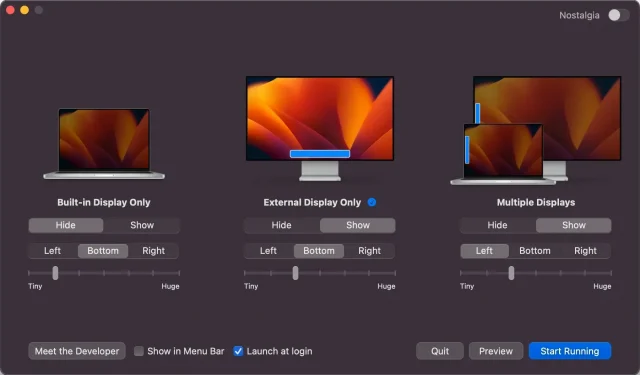
為什麼不讓 HiDock 自動執行這項無聊的任務,而不是每次更改 Mac 的顯示設置時手動更改 macOS Dock 的佈局設置?
我通常在使用 15 英寸 MacBook Pro 時將 macOS 中的 Dock 設置為隱藏,以最大限度地提高應用程序和內容的可用屏幕空間。
但每次重新連接外接顯示器或更改屏幕設置時,我都必須手動更改設置才能在大屏幕上顯示擴展塢。我的 27 英寸外接顯示器有足夠的空間來顯示全寬 Dock 和華麗的大應用程序圖標,而不會影響我的工作效率。
向 HiDock 打個招呼
如果有一種方法可以根據每個顯示器自動更改 Dock 設置,那不是很好嗎?這就是一款名為 HiDock 的全新免費 macOS 應用程序的用武之地。
HiDcok 由 Rafael Conde 創建,允許您創建不同的 Dock 設置,這些設置會根據在任何給定時刻處於活動狀態的顯示設置自動觸發。相信我,任何擁有多個顯示器的人都需要這個有用的軟件。
每個顯示器的 Dock 設置
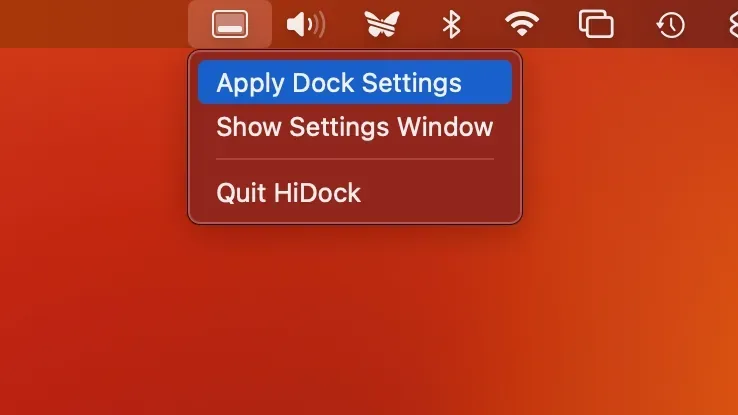
初始設置再簡單不過了。只需單擊幾下,您就可以為 MacBook 的內置顯示屏、外接顯示屏或跨 MacBook 和外接顯示屏的多屏幕設置單獨自定義 Dock 選項。
對於三種顯示配置中的每一種,您都可以選擇擴展塢是可見還是隱藏、它的位置(屏幕底部或左/右)以及它的大小。當一切都按照您的喜好設置後,當您連接到外部顯示器或在多顯示器配置中使用 MacBook 時,HiDock 將自動應用您的 Dock 設置。
需要明確的是:這些設置與 Dock 佈局選項沒有什麼不同,這些選項可在“系統偏好設置”→“桌面和 Dock”中找到。然而,如果 HiDock 自動更改它們,它將為您節省大量時間。
當 HiDock 在後台運行時,當您在屏幕之間移動時,相應的 Dock 佈局將自動擴展。HiDock 將仍然通過 macOS 菜單欄進行訪問。從那裡,您可以強制 Dock 設置、打開設置界面或退出應用程序。閱讀:如何在 iPad 上設置 Dock
懷舊按鈕
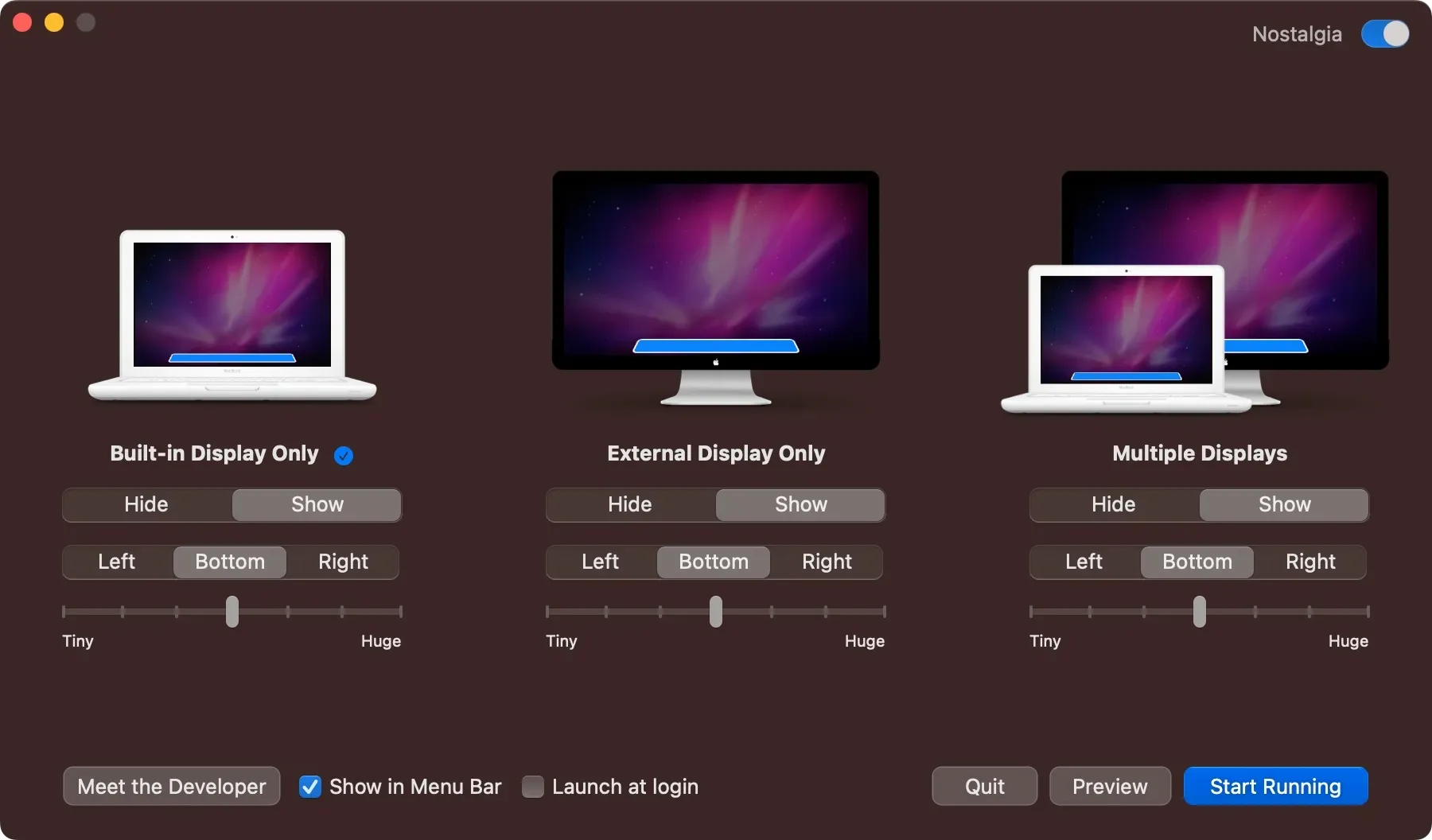
開發者甚至給 HiDock 添加了一點懷舊元素——如果你點擊窗口右上角的“懷舊”小開關,應用程序中 Mac 的圖像就會變成舊型號。
如何下載 HiDock
HiDock可以在官方網站hidock.app上下載。所有功能均可免費使用。如果您想支持拉斐爾的工作,請考慮通過網站向他捐款。HiDock 需要 macOS Monterey 或更高版本。
請務必查看 Hand Mirror,這是 Rafael 出色的菜單欄相機應用程序,網址為handmirror.app。當您想在加入視頻通話之前快速檢查自己的外表時,這使您可以一鍵訪問 Mac 的攝像頭。



發佈留言